Publicar Análise Externa
Neste artigo, mostraremos como publicar análise Externa
(obs: caso algumas imagem esteja corrompida, há disponibilizado em anexo o passo a passo)
1 - lembre-se de configurar seu IP externo para aceitar as devidas requisições de acesso ao mesmo.
2 - Identifique o documento a ser publicado, e realize o agendamento do mesmo, escolha a forma de entrega, e clique em "Publicar".
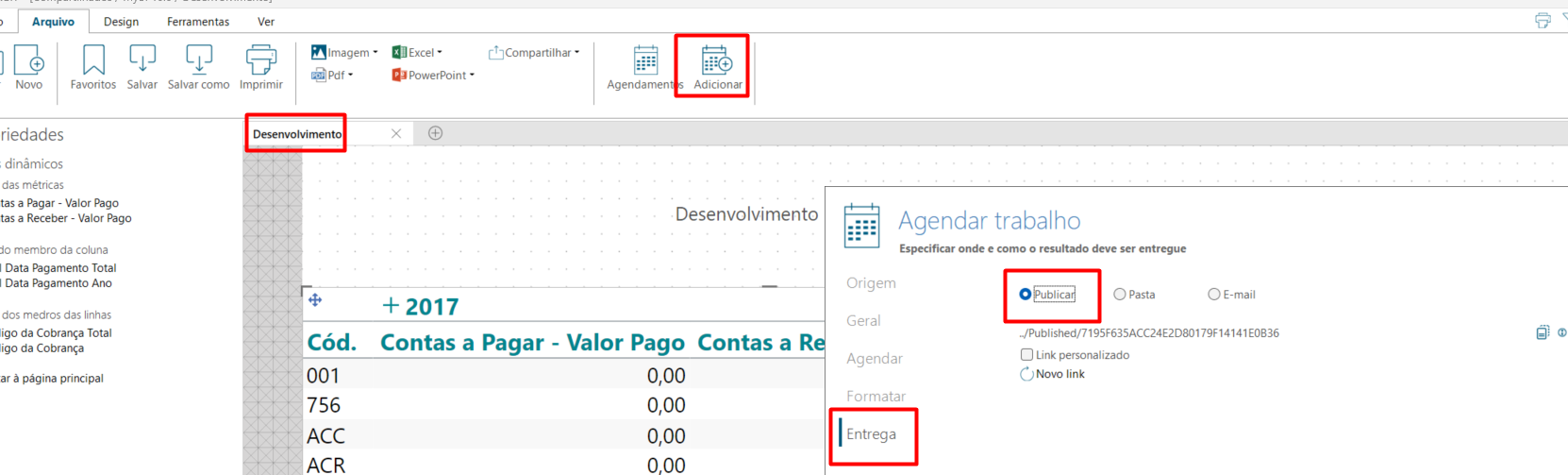
(obs: caso algumas imagem esteja corrompida, há disponibilizado em anexo o passo a passo)
1 - lembre-se de configurar seu IP externo para aceitar as devidas requisições de acesso ao mesmo.
2 - Identifique o documento a ser publicado, e realize o agendamento do mesmo, escolha a forma de entrega, e clique em "Publicar".
(Ob.) Caso "Publicar" não esteja habilitado, deverá seguir o passo seguinte:
1-Abra o ManagerServer
2-Clique em Direitos
3-Selecione Designers
1-Abra o ManagerServer
2-Clique em Direitos
3-Selecione Designers
4-Habilite a Publicação para os user desse grupo. Obs. caso deseje, pode criar outro grupo no qual seus membros exclusivos possuam tal permissão.
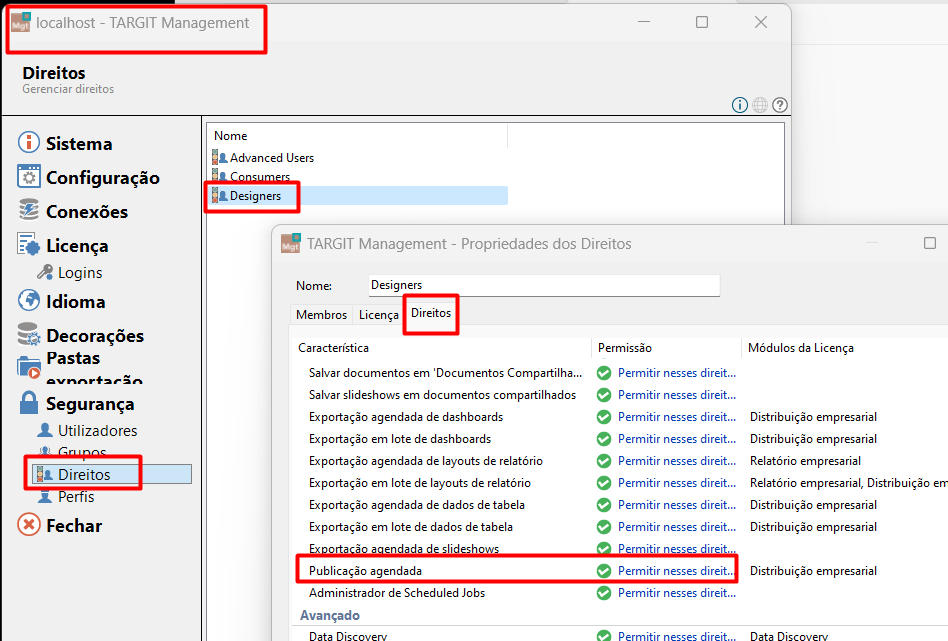
*Retorne aos passo principais*
3 - Se atenha a possível crítica de URL ao copiar a mesma, caso ocorra , significa que a mesma não está setada no ManagerServer
3 - Se atenha a possível crítica de URL ao copiar a mesma, caso ocorra , significa que a mesma não está setada no ManagerServer
4 - Vá em Configuração, Back-end e atribua a URL (http://localhost/anywhere/ para acessos apenas no servidor ou http://(seu ip)/anywhere/ para acesso externo) e clique em Testar URL, se abrir o navegador, você obteve sucesso, senão, existem pendências a serem solucionada como por exemplo, IIS ou liberação do servidor e firewall:
5 - Retorne no TARGIT e copie novamente, se obtiver sinal de copiado, basta agendar, processar e compartilhar:
Agendando:
Confirmando agendamento:
Executando manualmente para verificar se ocorreu tudo bem:
Concluída publicação:
Testando com o link copiado: http://localhost/anywhere/Published/AC83E6D0BF1A47D7872A4BA49FE2DC59 (**link desativado**) em um navegador sem utilização de usuário e senha:
Related Articles
Como utilizar a opção “Publicar” no agendamento?
Dúvida Como a função “Publicar” funciona? Como utilizar? Ambiente TARGIT BI Versão Update 4.1 build 210825001 Projeto Enterprise. Solução A saída publicada pode ser visualizada por meio de um navegador (Chrome ou Edge etc.) com o link fornecido. O ...Análise não imprime, o que fazer?
Dúvida A análise imprime somente para critérios específicos. A análise fica parada com o aviso "imprimindo" ao selecionar um filtro. Ambiente TARGIT BI Versão Update 4.1 build 210825001 Projeto Enterprise e Lite Solução Em uma análise pronta, ao ...[Dica] Análise Comparativa de Clientes Ativos
Nesse artigo, mostraremos como modificar uma análise simples para termos uma comparação de clientes ativos utilizando a ferramenta de visibilidade, mostrando os clientes que compraram no ano passado mas não compraram novamente neste ano. Passo a ...[DICA] Como enviar mais de uma análise por agendamento
[DICA] Como enviar mais de uma análise por agendamento Objetivo: Esse relatório tem como objetivo demonstrar como enviar mais de uma análise em um único agendamento, na versão do TARGIT 2024 e anteriores. 1) No TARGIT, abra um dos relatórios que ...Não consigo reiniciar o servidor de uma máquina externa, o que fazer?
Dúvida Como usar o reiniciar o servidor fora do servidor? Ambiente TARGIT BI Versão Update 4.1 build 210825001 Projeto Enterprise. Solução Ao ir no Management do TARGIT em uma máquina externa e ao clicar em reiniciar servidor aparece a mensagem com o ...